python集成开发环境安装-开发和集成
Python 开发环境自带的 IDE 实在是很难用,对于老手来说,功能太少。对于新手来说一点也不友好。所以这里我们就简单的介绍一下。然后马上给大家介绍一款第三方免费可以用于学习、工作的Python开发环境。
在windows10里,若你刚刚安装好Python,在最近项目里就可以看到这个IDE。
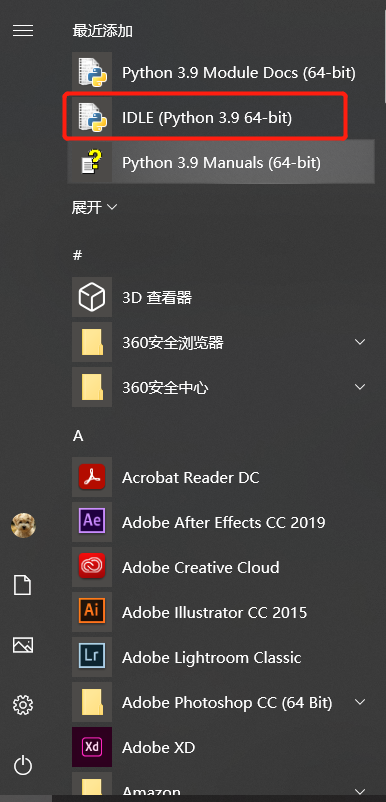
点击它,就会打开它。

就是这个简单粗暴的样子,乍一看貌似就是一个白底的交互器,但我们仔细看它上面多了一行菜单。通过这些菜单就可以新建、保存、调试程序等等,毕竟是官方的开发工具,我们还是要给点面子的,简单的介绍一下如何使用。
比如:
我们新建一个Python文件(可以简单地理解成一个空白的Word文档)。

按照上图操作,IDE会为我们打开一个啥也没有的空白窗口。

我们在这个窗口里面敲入下面的代码,然后Ctrl + S 保存成hello.py 文件。

然后运行
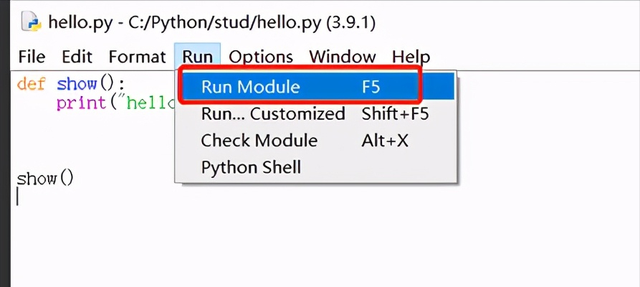
我们可以看到所有程序员写的第一行代码运行的结果“Hello word”

当你看到自己写的代码,运行出了“Hello word”的时候,就像第一次骑自行车双脚离地一样,说明你已经为自己打开了一道新世纪的大门。(你应该再去泡一杯咖啡,庆祝一下)
这就是Python开发环境自带的IDE。
到目前为止,我们已经做好学习Python,用Python开发程序的准备了。这里我们需要知道,不同的开发语言,安装它自己的开发环境步骤和方法是不一样的。Python的开发环境安装起来非常的简单,若你是MAC电脑,你都不用安装,出场就自带Python开发工具包。
但像其他一些开发语言,比如开发苹果手机APP系统的Object-C,相对来说开发环境的安装就会复杂一些,并且Object-C只能使用MAC电脑,若PC党要用PC开发Object-C,会很麻烦。
所以说开发程序到底是用PC电脑好还是MAC电脑好?这个IT界的争论看来永远没有结果。
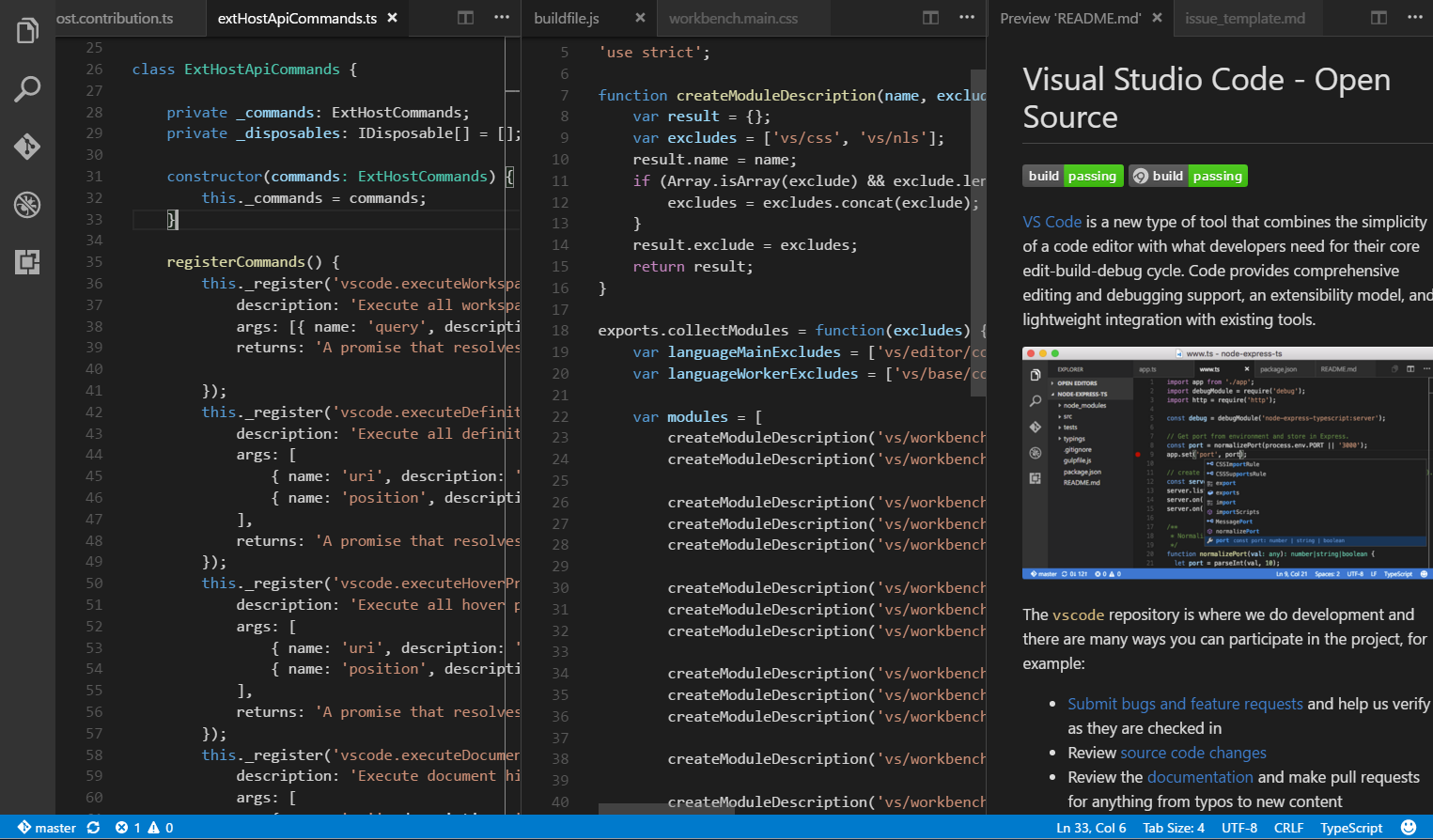

三 现在兑现承诺,介绍一款好用的Python IDE
有一句老话,工欲善其事必先利其器,做软件开发的小伙伴们也能充分的体验这句话的奥义。
有些时候开发工具的选择能影响到你的开发进度、还有自己的心情(心情好BUG也少)。
这里我为大家推荐一款,时髦、炫酷、符合程序员神秘气质,在学习工作中都常用的一款开源免费的IDEpython集成开发环境安装,Pycharm。
打开浏览器,搜索pycharm找到官网,如下图。
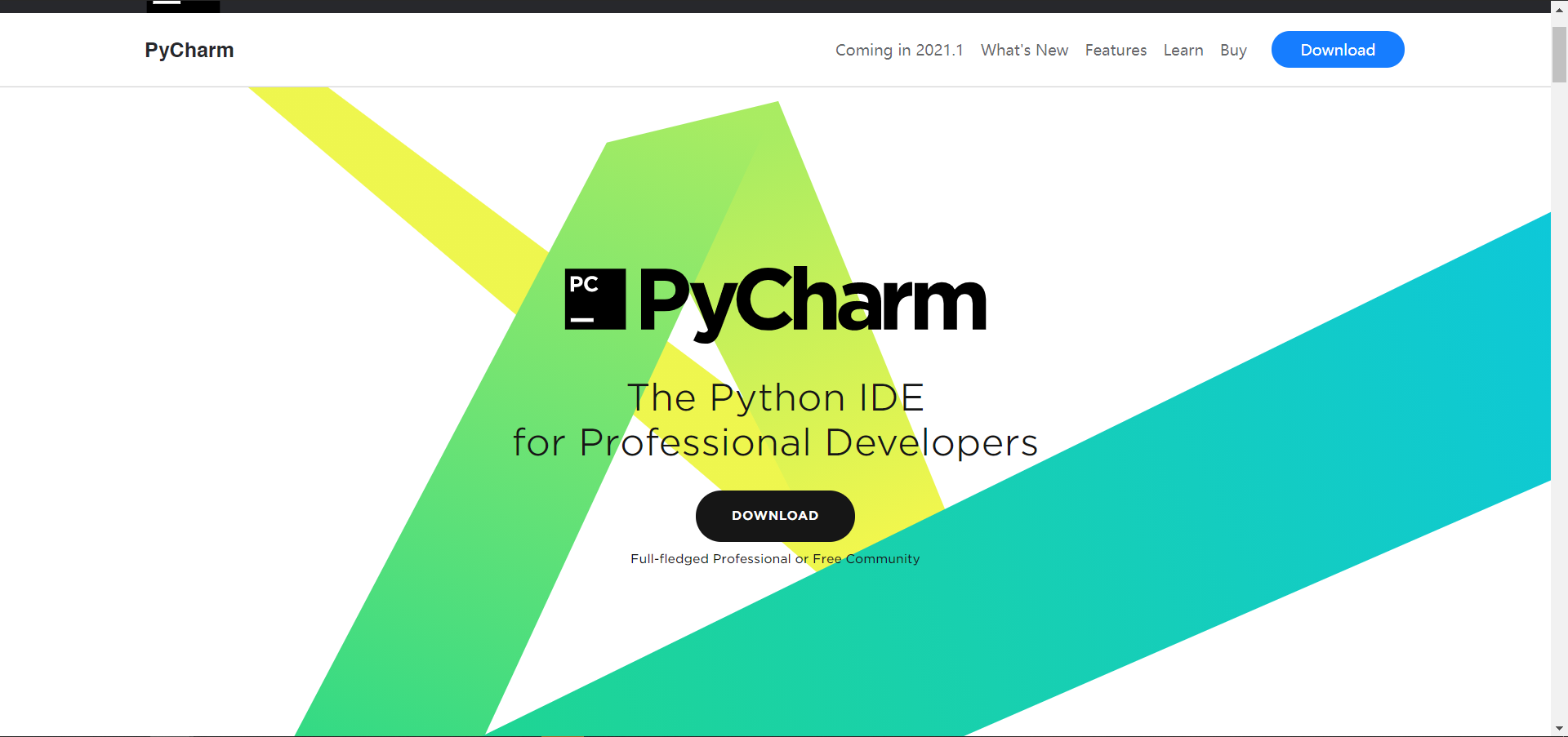
点击DownLoad

选择Community社区版本

点击下载按钮,稍等片刻,浏览器就会下载安装文件。
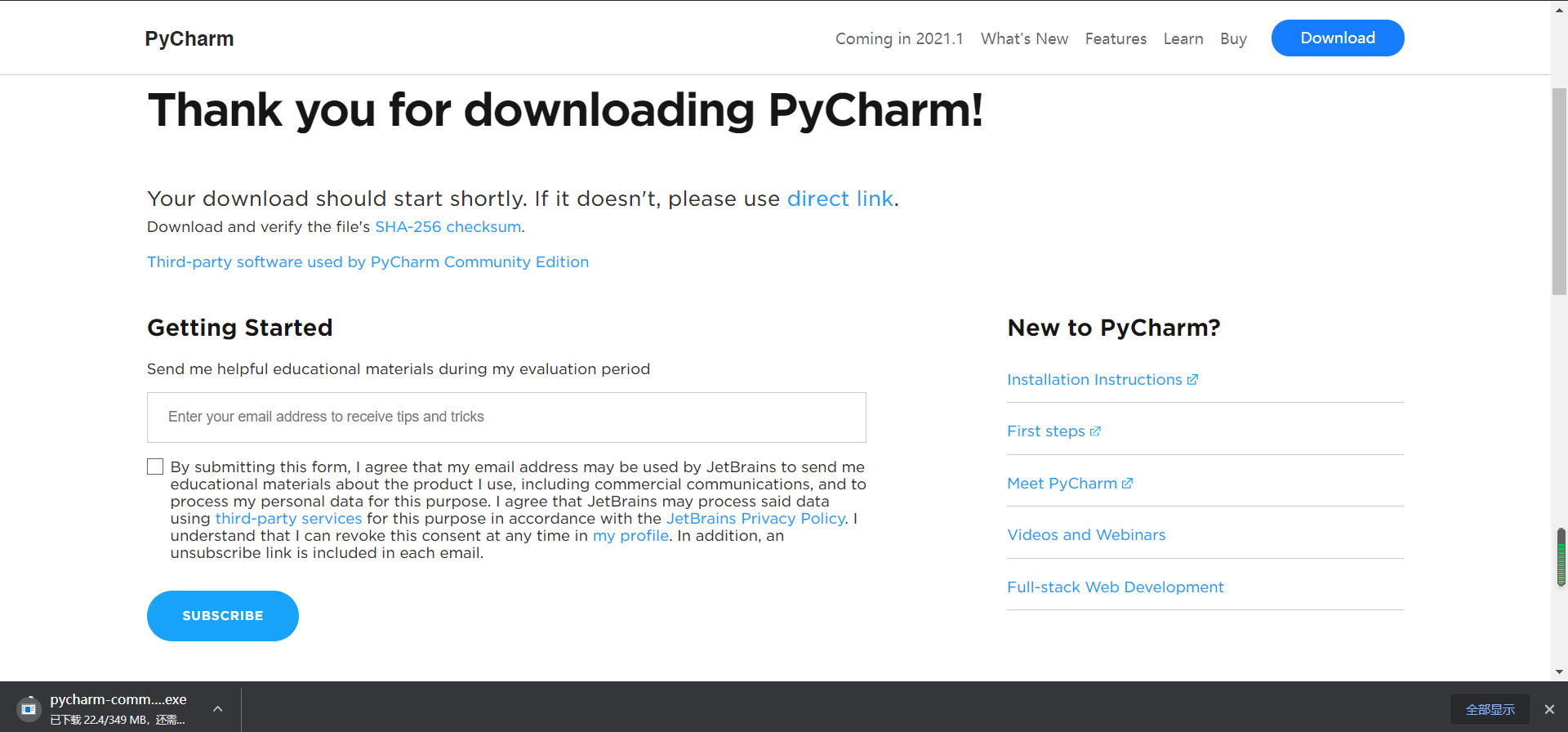
下载好后可以看到这是安装文件,同样鼠标右键,点击“以管理员身份安装”。

在教科书里,一般我们安装一个新软件,都会为它选择一个合适的安装路径,方便日后管理,这是一个很好的习惯。
但在现实生活中我还是一股脑的Next点下去,直到安装完成。
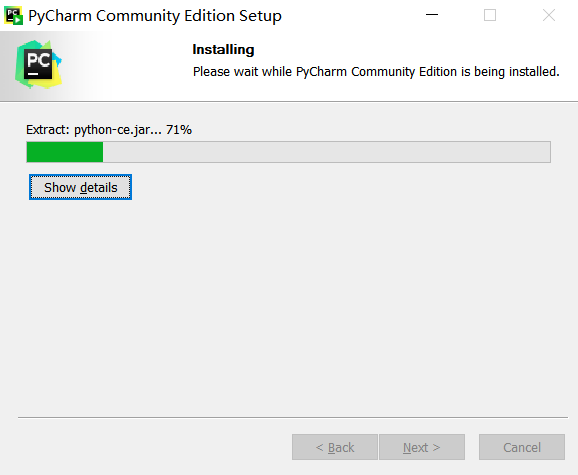
安装好后,在windows10里,开始菜单里的最上面,最近项目可以找到它。为了以后方便启动Pycharm我们可以把它固定到开始菜单里。


点击Pycharm启动按钮,打开Pycharm。第一次启动Pycharm他会让我们给它做一个配置。这里需要我们有点耐心,所谓“一次配置好、终身享受”。
第一次启动,会看到这个界面

选择 Don’t Send。 意思是不把我们使用Pycharm 的数据上传到 Pycharm用户行为分析平台里。不选择主要是减少一些设置操作,节省一些时间。选择Don’t Send 后就进入到了这个窗口。

第一次使用Pycharm 选择 Do not import settings 就可以了。然后点击OK。

现在就可以看到Pycharm的真面目了,是不是要比Python开发环境自带的IDE要炫酷很多。
Pycahrm不仅仅要炫酷,功能也十分的强大。就像记事本和Office Word相比较一样。
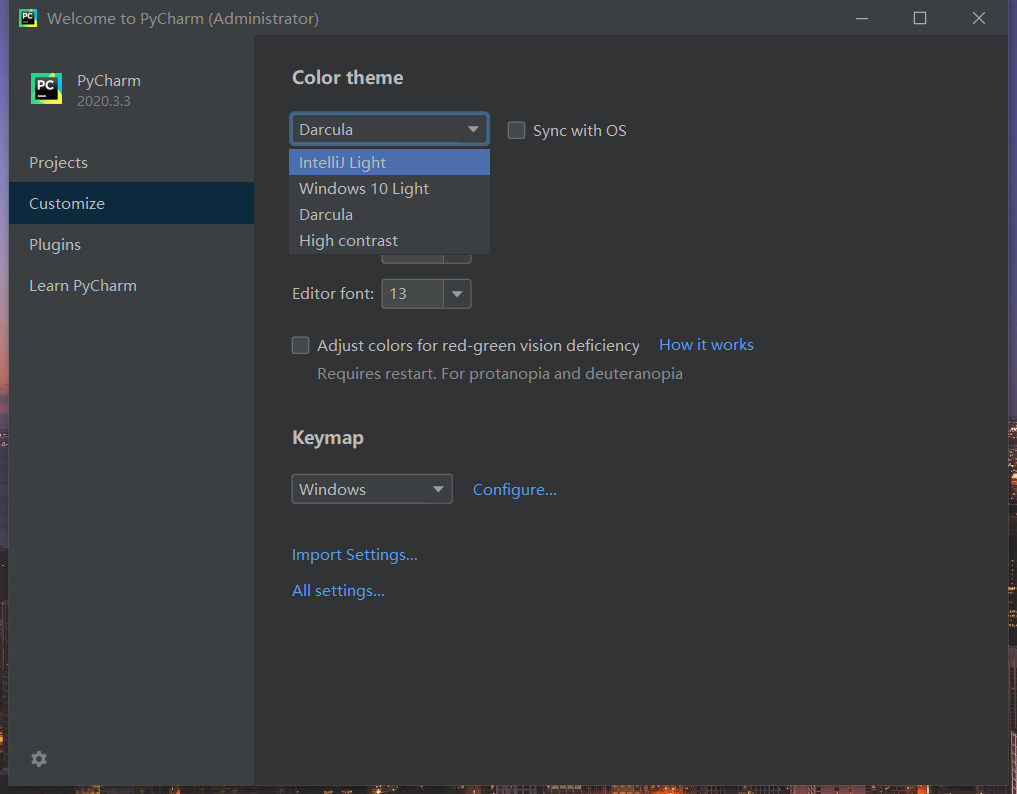
这里我们可以设置一些Pycharm的使用参数,比如点击Customize。在里面可以选择Pycharm的皮肤,菜单字体大小,编写代码的字体大小等等(写代码心情舒畅很重要)。
特别是对于一些比较小的一些显示器,不把字体调大一点,写代码眼睛不难受。

现在我们就用Pycharm 新建一个 python 项目。来编写我们第一个完整的程序。点击Projects。
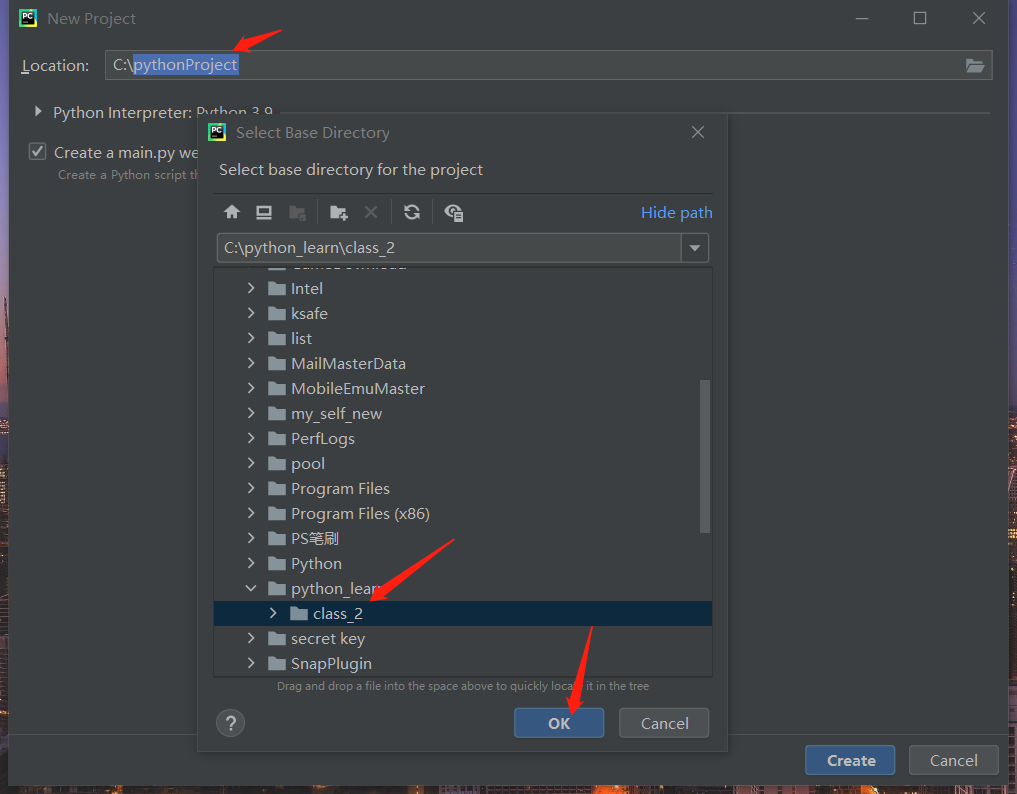
为我们第一个小小的软件项目设置好放置的位置,这个位置可以随意,设置好以后,点击OK再点击Create,就到了下面重要的一步。

这一步是为我们的项目设置一个Python的解释器。电脑通过这个解释器,就可以“理解”我们用Python写的代码,并且按照我们代码的描述来执行操作。
解释器可以简单把它理解成一个翻译官。把一门语言翻译成另外的语言。从而让不同语种的人能够对话。Python程序员就是通过解释器和电脑来对话的。
像Java,C#这类型的编程语言也同样有个翻译官,只不过它不叫解释器,而是叫做编译器。解释器和编译器存在的目的就是让人能与计算机对话,但过程有一些不同。
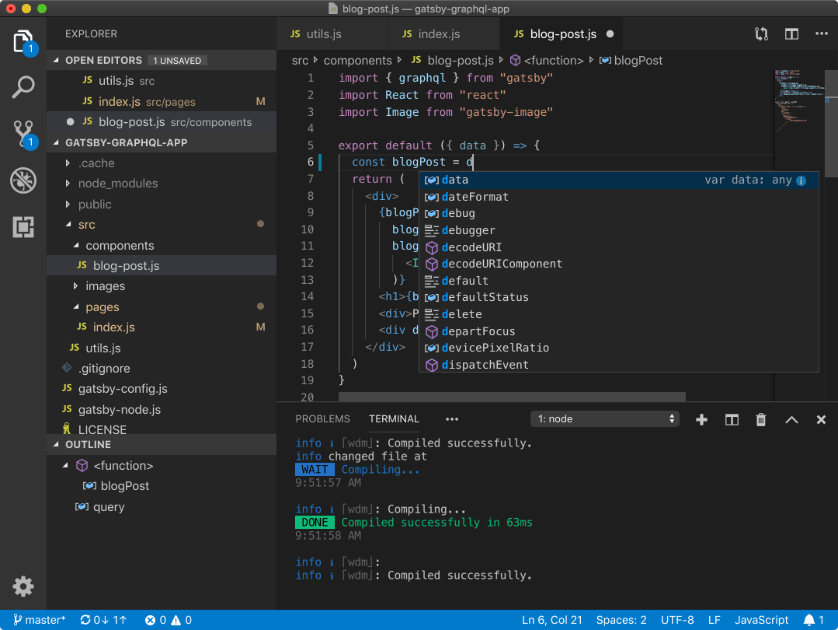
我们粗浅的把它们理解成一个是同声翻译,一个是文档翻译就行。
在这一步,如上图,我们选择 Previously configured interpreter。意思是选择已经安装好的解释器,就是我们之前安装的Python.exe 。
在上图,根据红色箭头指示,进入下图界面。

选择 System interpreter 系统解释器选项。(其他的选项后面再为大家分享)

根据箭头指示,选择我们之前刚刚安装好的python开发环境,找到python.exe,并选中它。然后点击OK按钮。
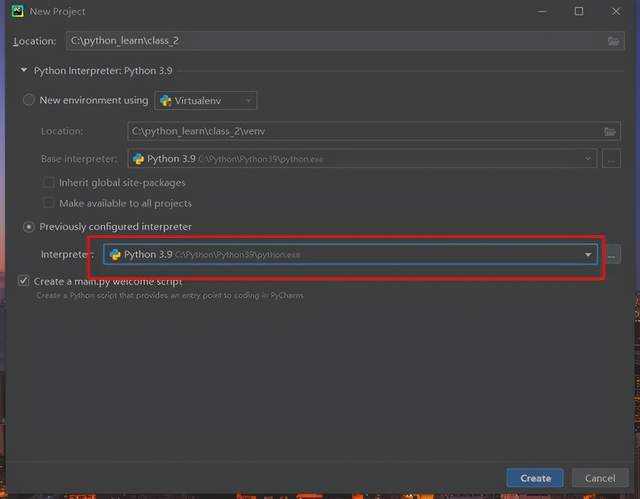
我们选好以后,点击Create按钮。整个项目的设置就算完成了。

这是通过Pycharm创建项目自动创建的目录结构,还有main.py 文件。里面有一些基本的代码例子。做到这一步,程序员已经准备好开始编写实际的代码了。
我们其实可以把这些自动生成的代码删了,直接在这个文件上编写我们的第一个项目。但我想了一下,还是新建一个python空白文档,来编写代码比较好。顺便也让大家熟悉一下PyCharm。

将鼠标移动到class_2上面,点击右键,选择New,再选择python File就像上面截图一样。我们来创建一个全新空白的Python编程文件。

在弹出的新建文件对话框里,给我们新的Python编程文件命名frist_1。这里的文件名字是可以随便取的。新建名字后,我们可以看到。
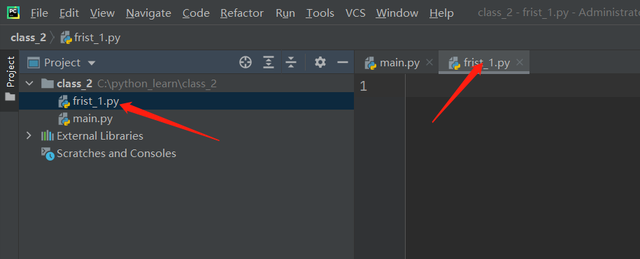
我们新建的frist_1.py文件已经在我们class_2项目里了。我们会注意到.py文件就是python编写代码文件的后缀。我们可以在我的电脑里面,根据项目的路径位置,找到这个文件。
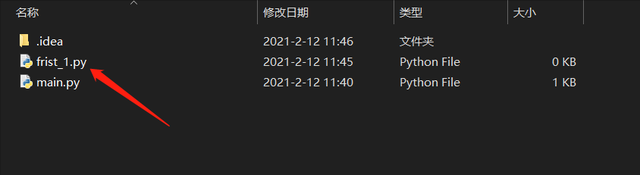
在整个Python软件项目里,新建文件、拷贝、删除文件这些常用的操作都可以在Pycharm里上面的菜单找到(如下图)。

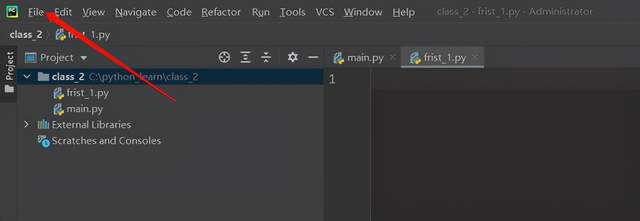
好了,现在我们就可以在 frist.py下面 (IDE的右手边),编写我们的第一个完整的程序。
编写完程序后我们可以大概感受一下,一段Python代码到底长什么样子?

代码示例:
这个Python 小程序一共36行代码,但它已经是一个完整的有输入、有数据处理、有输出的程序了。它里面包含了Python和大部分编程语言最基本的语法概念和使用方法。
也就是说掌握了这段代码里面的知识、概念、语法,那就可以胜任实际工作中大部分软件开发需求了。
这段代码要解决的问题就是:用户随机输入一些信息,并用空格隔开,然后程序会把这些信息里的数字筛选出来,然后排序,再显示给用户看。
初学的小白不用急于去理解这些代码的具体含义,下一篇分享通过Python来讲解编程语言的语法,你可以照着它敲一遍代码,体验一下程序员工作敲代码时的感觉。
我们可以用Pycharm运行一下这段代码。
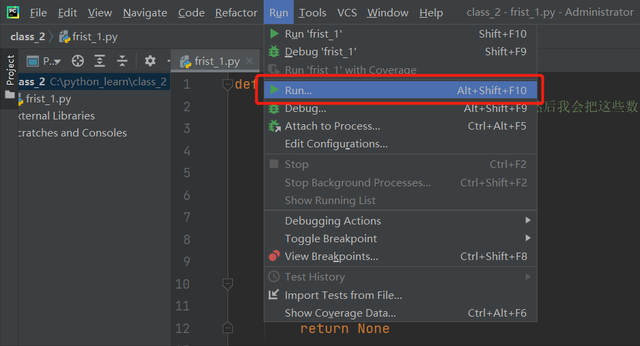
在Pycharm运行Python文件有N种方法,这里是最基本的操作。在后面的分享,会陆续的介绍Pycharm其他花里胡哨运行py文件的方法。其实它们都很简单,有些时候不同的操作方法在不同的场景下面会有妙用。
运行这段代码后:
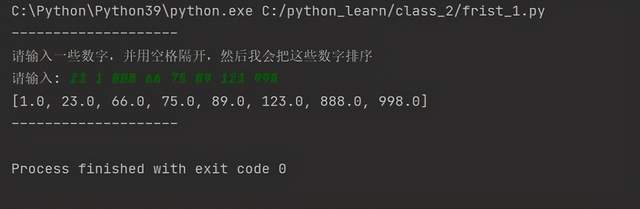
如上图,系统会在Pycharm里弹出一个输入请求(这其实就是python的交互窗口),让用户输入一些信息,上图输入的是23 1 888 66 75 89 123 998,大家也可以尝试输入不同的数字。然后敲回车。
最后系统给出了刚才输入这组数字的排序结果(升序)。如果你一直坚持看到,并且实践到这里,你已经了解到了编写代码的具体内容了。

四 名词秒懂时间(收藏起来慢慢看系列)
环境变量:操作系统里的“通讯录”
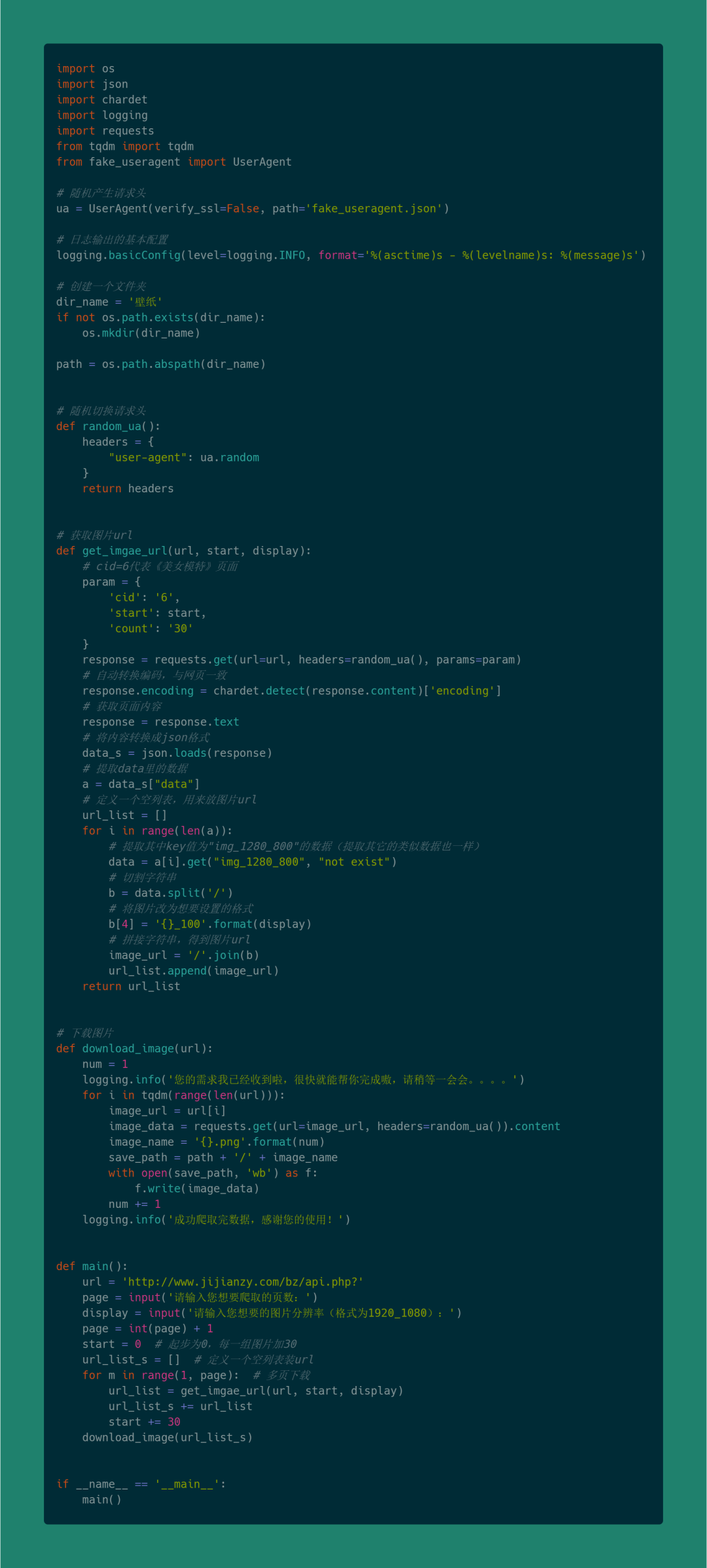
比如你是一个小领导,你要协调3个人来共同完成一件事情,为了能随时随地的和这3个人沟通交流,给他们布置任务,你必须有这三个人的电话号码,才能随时找到他们。假如我们把这样的工作方式和团队叫做“系统”,那么这三个人的电话号码就叫做“环境变量”。
我们平常使用的操作系统,它在内部调用各种各样的功能模块时,要准确的找到这些功能模块安装的位置,就需要通过环境变量。环境变量里存的就是这些模块的位置信息。
开源:开放源代码的软件
开源是一种软件代码的管理体系,要细讲会花费很多的时间。但它有一个核心概念,就是开源软件的源代码是可以随意下载和再次编辑,然后再通过编译生成新软件的。这里还有一个误区就是,开源软件等于免费软件。其实有一些开源软件还是会收费的。
开发环境:软件开发、编写代码的工具包
开发环境可以简单到就是一个记事本,也可以复杂到数百种工具和不同软件的组合。
编译器/解释器:把一种程序语言翻译成电脑硬件能执行的代码
就是把我们平常看得懂的代码,翻译成1538729559610100101这样的二进制代码。编译器和解释器一个比较明显的区别就是,解释器可以实时翻译,编译器不行,但编译器翻译的效率更高。
IDE:集成开发环境
IDE(Integrated Development Environment ),和开发环境的意思差不多。不过它更多的是指编写代码的工具。
社区版本 Community:
免费的功能是有限的,大家可以下载到源码,共同维护的。
专业版 Profession:
在社区版本上集成了更多的功能,但需要收费。

五 最后
这篇分享,一共5200字不到python集成开发环境安装,看到这里说明你在这急功近利的时代是一个“骨骼惊奇”的存在,学习软件编程和从事这个行业,是需要一些耐心的。
所以程序员这个群体和其他职业比起来人数要少很多,并且也高薪很多(物以稀为贵嘛)。能耐心把文章看完的,留个言吧,我看看有多少人。
你的点赞、收藏、转发是我坚持下去最重要的动力。下一个分享将会通过Python来介绍编程语言里的核心语法。掌握它,无论什么样的编程语言,读代码和写代码都会变得轻松很多。
大伙对于编程学习,和从事软件开发领域有任何问题,都可以留言。不回答算我输(字数在100字以上)。

所有编程语言背后的基本语法介绍,和思考问题的方式


 上一篇
上一篇 








